editplus设置文本按顺序排列的教程
时间:2024-01-22 10:30:31作者:极光下载站人气:59
editplus是一款可以用来处理文本、html和程序语言的windows编辑器,它拥有着强大的功能,例如有着无限制的撤销与重做、英文拼字检查、自动换行和语法高亮等功能,可以帮助用户简单轻松的完成文本和代码的编辑工作,因此editplus软件了不少的用户前来下载使用,当用户在使用editplus软件时,想要将页面上文本顺序重新排列,例如有用户问到editplus怎么设置文本按顺序排列的问题,这个问题其实是很好解决的,用户直接在菜单栏中点击工具和排序选项,接着在打开的排序窗口中来设置排列顺序和起始序号等选项,然后按下排序选项即可解决问题,那么接下来就让小编来向大家分享一下editplus设置文本按顺序排列的方法教程吧。

方法步骤
1.用户在电脑上打开editplus软件,并来到文本文件的编辑页面上来进行设置

2.接着在菜单栏中点击工具选项,将会显示出相关的选项卡,用户选择排序选项
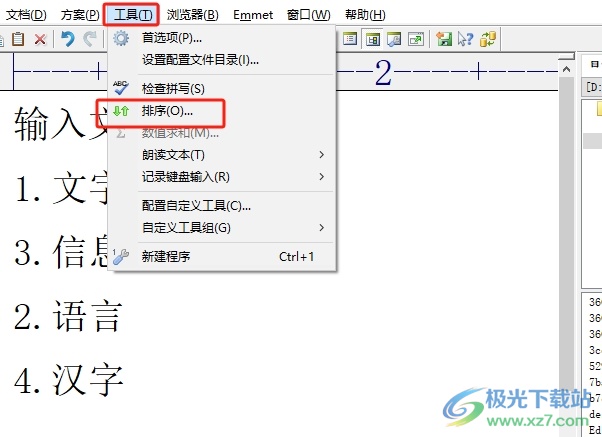
3.在打开的排序窗口中,用户在排列顺序板块中勾选顺序选项,并按需设置好起始列号
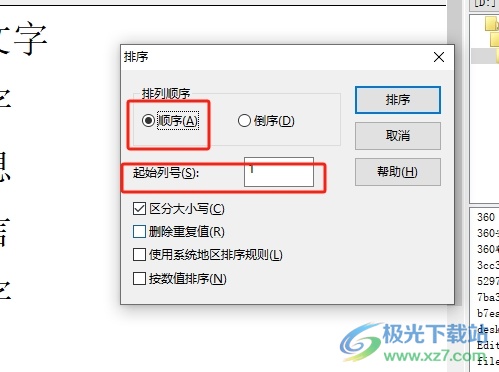
4.用户还可以在下方的选项列表中来设置删除重复值、区分大小写或是按数值排序等选项,然后按下右侧的排序按钮
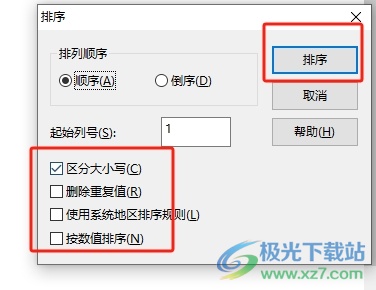
5.此时回到编辑页面上,用户就可以看到文本成功按照序号排序了,如图所示
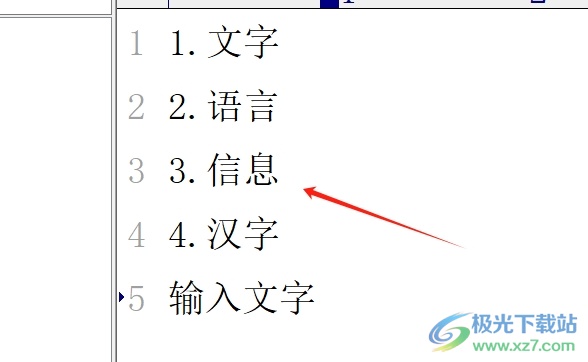
用户在editplus软件中编辑文本文件时,想要对文本进行重新排列,就可以在打开的排序窗口中勾选顺序选项并设置好起始列号选项即可解决问题,方法简单易懂,因此感兴趣的用户可以跟着小编的教程操作试试看,一定可以设置文本按顺序排列的。

大小:1.77 MB版本:v5.3 电脑版环境:WinAll
- 进入下载
相关推荐
相关下载
热门阅览
- 1百度网盘分享密码暴力破解方法,怎么破解百度网盘加密链接
- 2keyshot6破解安装步骤-keyshot6破解安装教程
- 3apktool手机版使用教程-apktool使用方法
- 4mac版steam怎么设置中文 steam mac版设置中文教程
- 5抖音推荐怎么设置页面?抖音推荐界面重新设置教程
- 6电脑怎么开启VT 如何开启VT的详细教程!
- 7掌上英雄联盟怎么注销账号?掌上英雄联盟怎么退出登录
- 8rar文件怎么打开?如何打开rar格式文件
- 9掌上wegame怎么查别人战绩?掌上wegame怎么看别人英雄联盟战绩
- 10qq邮箱格式怎么写?qq邮箱格式是什么样的以及注册英文邮箱的方法
- 11怎么安装会声会影x7?会声会影x7安装教程
- 12Word文档中轻松实现两行对齐?word文档两行文字怎么对齐?
网友评论